https://console.firebase.google.com/u/0/?hl=ko
로그인 - Google 계정
이메일 또는 휴대전화
accounts.google.com
먼저 파이어베이스에 접속해 로그인을 해 준다.

그 후 프로젝트 추가 - 자신의 프로젝트 입력 - 등 순서대로 따라 프로젝트를 만들어준다.


이어서 위에 있는 유니티 버튼을 클릭해준다.
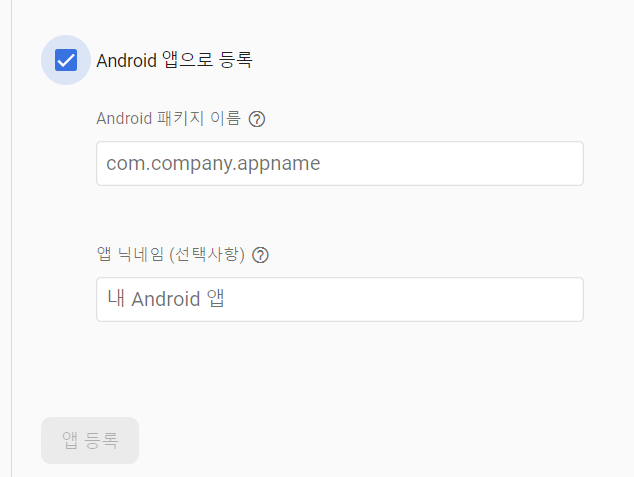
원하는 플랫폼을 설정해주면 되는데, 나는 안드로이드를 선택을 할 것이다.
위에 패키지 이름은 유니티로 들어가, build setting에서 플랫폼으로 안드로이드로 바꿔주고,
edit-project setting-Player-Other Setting-Package Name에 들어가면 찾을 수 있다.

Package Name을 복사해서 파이어베이스 콘솔에 입력해준다.

그 후 다음을 누르면 json 파일 다운로드가 나오는데, 위 파일을 다운받아서 유니티 아무 폴더에 넣어준다.

그 후 SDK를 다운받아준다.
다운 받고 압축을 해제해준 후, 유니티로 돌아와 Asset-Import Package-Custom Package 로 들어가
압축 해제한 폴더중, 자신의 유니티 버전이 Unity 5.x버전이면 dotnet 3, Unity.2017 이상이면 dotnet 4 폴더로 들어간 후,
FirebaseDatabase를 선택해 import해준다.

다시 파이어베이스 콘솔로 넘어와 세팅을 마쳐주면, 위 화면이 뜰 텐데, 왼쪽에 있는 realtime database를 선택해준다.

가장 위에 있는 데이터베이스 만들기를 눌러준 후, 국가 선택을 하는데 몇개 없는 관계로 미국으로 설정해준다.
그 후 일단 설정용이기 때문에 테스트 모드에서 시작을 눌러주면 데이터베이스가 만들어진다.

이제 유니티에서 빈 오브젝트를 만들어 준 후, 스크립트를 넣어준다.
스크립트를 작성을 하면
using System.Collections;
using System.Collections.Generic;
using UnityEngine;
using Firebase;
using Firebase.Database;
using Firebase.Extensions;
public class firebase : MonoBehaviour
{
DatabaseReference dataReference;
void WriteQuizData(string no, string quizname,string cat)
{
dataReference.Child("quiz").Child(no).Child("quizname").SetValueAsync(quizname);
dataReference.Child("quiz").Child(no).Child("cat").SetValueAsync(cat);
}
void Start()
{
dataReference = FirebaseDatabase.DefaultInstance.RootReference;
WriteQuizData("1", "피카츄","캐릭터");
WriteQuizData("2", "개미","동물");
WriteQuizData("3", "침착맨","유명인");
WriteQuizData("4", "무한도전","TV프로그램");
}이런 식으로 작성을 해준다.
그 결과, 파이어 베이스 콘솔에 들어가면

이런 식으로 저장이 된 모습을 볼 수 있다.
'유니티' 카테고리의 다른 글
| [유니티] Firebase Database 실시간 데이터 변화 감지하는 함수 만들기 (0) | 2022.09.10 |
|---|---|
| [유니티] Firebase Database를 사용하여 저장된 데이터를 불러오기 (0) | 2022.09.09 |
| [유니티] 일정한 속도로 회전하는 오브젝트 만들기 (0) | 2022.05.05 |
| [유니티] 일정 시간 후에 자동으로 사라지는 오브젝트 만들기 (0) | 2022.05.05 |
| [유니티] 코루틴(Coroutine)에 대해 알아보자 (0) | 2022.05.04 |


